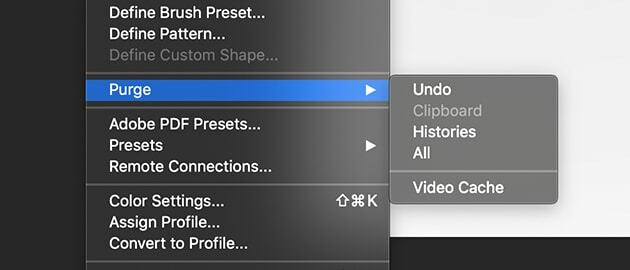Din Mac kan have en masse plads til opbevaring, men en dag vil du helt sikkert få en fejlmeddelelse om, at skrabediskene er fulde. Hvis du allerede har fået fejlen, og du kom her på udkig efter løsningen. Du vil ikke blive skuffet, vi forsikrer dig.
I denne artikel vil vi dele alle detaljer relateret til scratch disk, og hvordan man rydder scratch disk. Så lad os først tage et kig på, hvad scratch-diske er.
Hvad er en Scratch Disk?
Nogle af jer har måske hørt om denne disk for første gang, selvom disken virkede fra den første dag selv. Disken bruger plads fra harddisken til at administrere arbejdsplads til programmer som Adobe Photoshop, hvor de kan gemme cache og midlertidige filer. Den virtuelle hukommelse eller cachehukommelse er, hvad pladsen hedder.
Photoshop-lignende software gemmer midlertidige filer på disken, som har begrænset plads. Når du arbejder med sådan software, laver du projekter med forskellige lag og mange andre værktøjer, mens du arbejder på projektet, bliver rummet ved med at fylde. Efter nogen tid kan du stå over for problemet, og du skal rydde Photoshop-cachen på Mac.
Hvis du nu tænker, hvordan rydder man Scratch Disk? Eller hvordan rydder man Photoshop-cache på Mac? Uden yderligere forsinkelse vil vi tage dig de trin, som du nemt kan rense din Mac.
Sådan rydder du Photoshop Cache på Mac, når Scratch Disks er fulde
Nedenfor har vi listet nogle trin, som kan hjælpe dig med at løse Photoshop-skrabediske er fuld fejl.
1. Ryd cache ved hjælp af Photoshop-software
Rensning af cachen fra selve softwaren er den nemmeste måde at rydde op på. Ved hjælp af softwaren kommer du til det nøjagtige sted, hvor filerne er placeret, og du kan nemt komme videre med renseprocessen. Vi har nævnt nedenstående trin, som du nemt kan rense, når dine Photoshop-skrabediske er fulde.
- Klik på knappen "Rediger menu" i Photoshop-softwaren.
- Fra den viste liste skal du klikke på 'Purge'-indstillingen for at åbne yderligere en menu. (I den næste menu finder du fem muligheder, herunder Fortryd, Udklipsholder, Historier, Alle og Videocache. Hvis du ser en indstilling nedtonet, betyder det, at den ikke har nogen data under det pågældende afsnit.)
- Dernæst skal du vælge fra listen for nemt at fjerne.
- Når du har renset, vil du ikke være i stand til at gendanne dataene. Vær sikker på, mens du udfører dette.
Sådan manuelt ved hjælp af Photoshop-softwaren kan du rense din scratch-disk.
Læs også: 10 bedste CleanMyMac-alternativ til at rense og optimere din Mac
2. Automatisk metode til rengøring, når scratch-diske er fulde
Efter at have læst den ovennævnte manuelle metode vil du måske også se på den automatiske metode, som kan bruges. Selvom den manuelle metode er enkel, skal du fortsætte med at gentage den samme metode fra tid til anden for at holde dine enhedsdiske tomme. Mens du på den anden side har en automatisk metode, hvor du kan rense alle cache og midlertidige filer fra systemet på blot et par minutter.
Tredjepartssoftware kan nemt hjælpe dig med at rense med blot et par tryk. Det bedste ved softwaren er, at det scanner hele systemet og renser filer, der er oprettet af hver software. Ikke kun dette kan du endda indstille en timer til scanning. Når du har indstillet en timer, vil softwaren automatisk scanne fra tid til anden og bede om tilladelse til at rense.
Sammenlignet med den manuelle metode er det meget nemt. Når du leder efter softwaren, skal du kontrollere deres tilbud og pris, da du uden at læse kan ende med at købe ubrugelig software.
3. Slet midlertidige filer
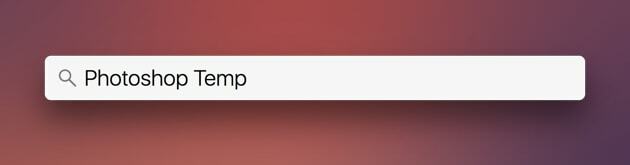
Temp-filer bliver ved med at stige med tiden, men som regel skal softwaren slette filerne, hvilket i de fleste tilfælde ikke sker. Så når softwaren ikke fungerer for systemet, skal du i sidste ende tage ansvaret for at rydde op i systemet.
Du skal følge visse trin for at nå midlertidige filer og slette dem fra systemet permanent. Søg efter "Photoshop Temp" i dit system, og hver fil vises. Kontroller, om filerne har filtypenavnet ".tmp". Alle filer med filtypenavnet ".tmp" er midlertidige filer, som du kan slette for at gøre plads i systemet. Ved at bruge denne metode kan du nemt løse problemet med Photoshop-skrabediske er fulde.
Du skal blive ved med at tjekke for midlertidige filer, da du kan få dem tilbage i dit system, mens du bruger softwaren.
Læs også: 11 bedste nemme måder at fremskynde din langsomme Mac
4. Tøm diskplads
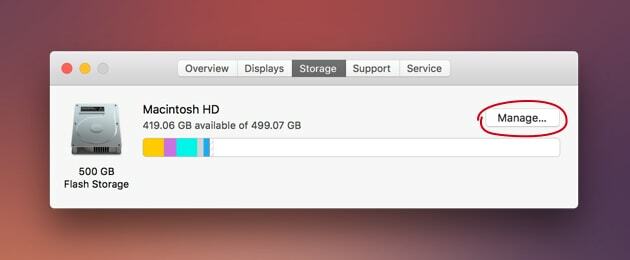
Din Mac har kun ét drev, som kan fyldes med tid, og hvis du ikke har planer om at købe et nyt, skal du tømme plads på disken. Der er mange billige muligheder, der er tilgængelige til brug i stedet for en ekstern disk. Du kan vælge at overføre dine filer til dvd'er eller flashdrev. Bortset fra dette kan du også gemme dine data ved hjælp af cloud storage og derefter fjerne dem fra systemet.
Normalt er der mange ting i drevet, der kan slettes for at gøre plads. Alt du skal gøre er at tjekke for de filer, der kan slettes. Filer inklusive dubletter, filer af ubrugte programmer eller cachefiler kan slettes for at gøre plads.
Hvis du har en macOS Sierra eller en bedre version, kan du nemt administrere lagringen af din enhed. Følg trinene for at fortsætte med den indbyggede pladshåndteringsproces. I Apple-menuen skal du klikke på indstillingen 'Om denne Mac'. Fra den viste liste skal du klikke på fanen Opbevaring og derefter på indstillingen 'Administrer'.
I administrationssektionen kan du finde forskellige funktioner, som ret nemt kan hjælpe med at administrere lageret. Den funktion, som vi personligt kunne lide, var optimering af opbevaring. Ved hjælp af denne funktion kan du styre, om du skal downloade den vedhæftede e-mail, eller hvilken e-mail-vedhæftet fil, der skal downloades. Dette er en fantastisk metode, hvor du nemt kan skabe plads og ændre status for Photoshop-skrabediske er fulde til tomme.
Læs også: 15 bedste videoredigeringssoftware til Mac i 2021
5. Brug en anden Scratch Disk
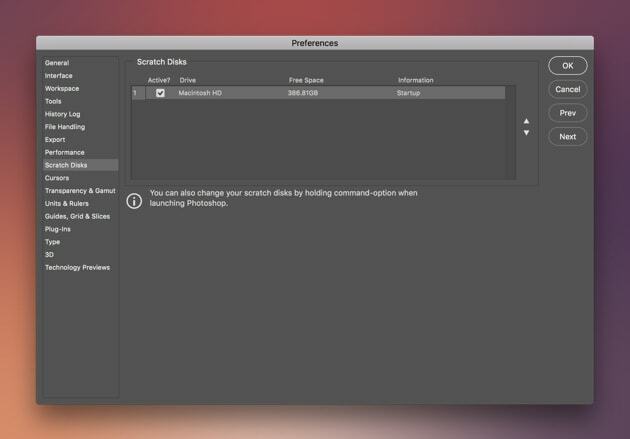
Ved at læse de ovennævnte trin skal du have fået en idé om, hvordan du rydder Photoshop-skrabedisken? og fjern filerne manuelt/automatisk. Nu ved at bruge dette trin vil du tilføje mere plads til de filer, som din software kan bruge. Sletning af filerne er ikke altid den bedste mulighed, og derfor foreslår vi et alternativ, som du kan prøve.
Specifikt taler om Photoshop-software, du kan vælge en anden disk manuelt, hvor du vil gemme din cache og midlertidige filer. Følg nedenstående trin for at gøre det samme.
- Åbn Photoshop-softwaren. Klik på menuen i softwaren
- Gå til 'Preferences' fra den viste liste og tjek derefter 'Scratch Disk'
- Nu kan du vælge hvilken disk du vil bruge og fjerne den forrige disk
- Når du er færdig med valget, kan du klikke på 'Ok' og derefter genstarte programmet
Du kan også bruge genvejen til at ændre scratch-disken. Når programmet starter, skal du trykke på Command + Option.
6. Køb en ny SSD
Hvordan rydder man en Photoshop-skrabedisk? Leder du stadig efter en løsning på dette spørgsmål? Læs denne metode, du kan måske finde en indirekte løsning, hvor du kan udvide lagerkapaciteten, og så vil du ikke længere få fejl, når diske er fulde.
Der er hovedsageligt to grunde til, at fejlen i Photoshop-skrabediske er fulde, mindre RAM og mindre lagerplads på HDD. For at løse denne fejl kan du købe en ny SSD til brug som en skrabedisk. At have selv en lille SSD på 60 GB kan også fungere ret godt.
7. Hold altid et tomt rum
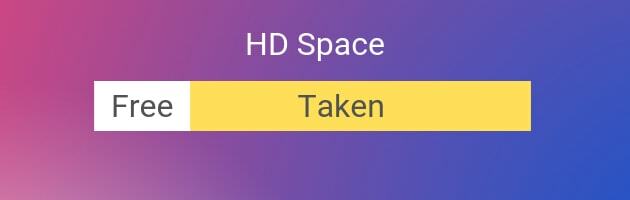
Pladsen i systemet er begrænset, og når du udfylder den plads, kan du støde på problemer som f.eks. at skrabediskene er fulde. De fleste af jer kender måske ikke det nøjagtige svar på, hvordan man rydder scratch-disk og Photoshop-cache? Fortsæt med at læse, da du vil finde fordelene ved denne metode. Desuden er det en meget grundlæggende og vigtigste metode, som du altid bør bruge, uanset om du står over for et problem eller ej.
Der er en mest fulgt regel, som de fleste af brugerne følger, og du kan også følge for at undgå sådanne fejl. Reglen anbefaler at holde 15 % af systemets lager tom. Det har mange fordele, ligesom du helt sikkert vil bemærke en stigning i systemets hastighed. Det bedste er, at plads, der er tom, kan bruges som en skrabedisk, hvilket betyder, at du altid vil have plads til cache og midlertidige filer. Så hvis du følger dette, kan du have to fordele.
Læs også: 11 Bedste Photo Organizer-software til Mac til at organisere din fotosamling
For at opsummere: Sådan rydder du Photoshop-skrabefiler
Listen over metoder ovenfor er oprettet for at give dig løsninger på, hvordan du rydder Photoshop-skrabefiler. Listen har muligheder, som du kan bruge til at fjerne cachen gratis, og i en eller anden metode skal du investere nogle penge. Du kan vælge metoden efter dit budget og komfort. Vi håber, at du vil finde en løsning på fejlen med, at skrabediske er fulde. Hvis du har forslag til denne artikel, bedes du skrive os ned i kommentarfeltet.